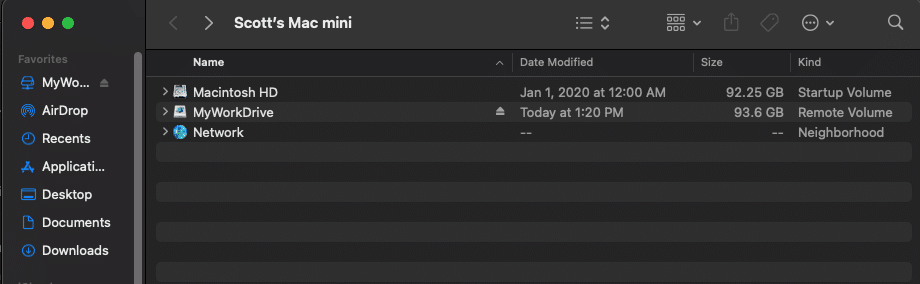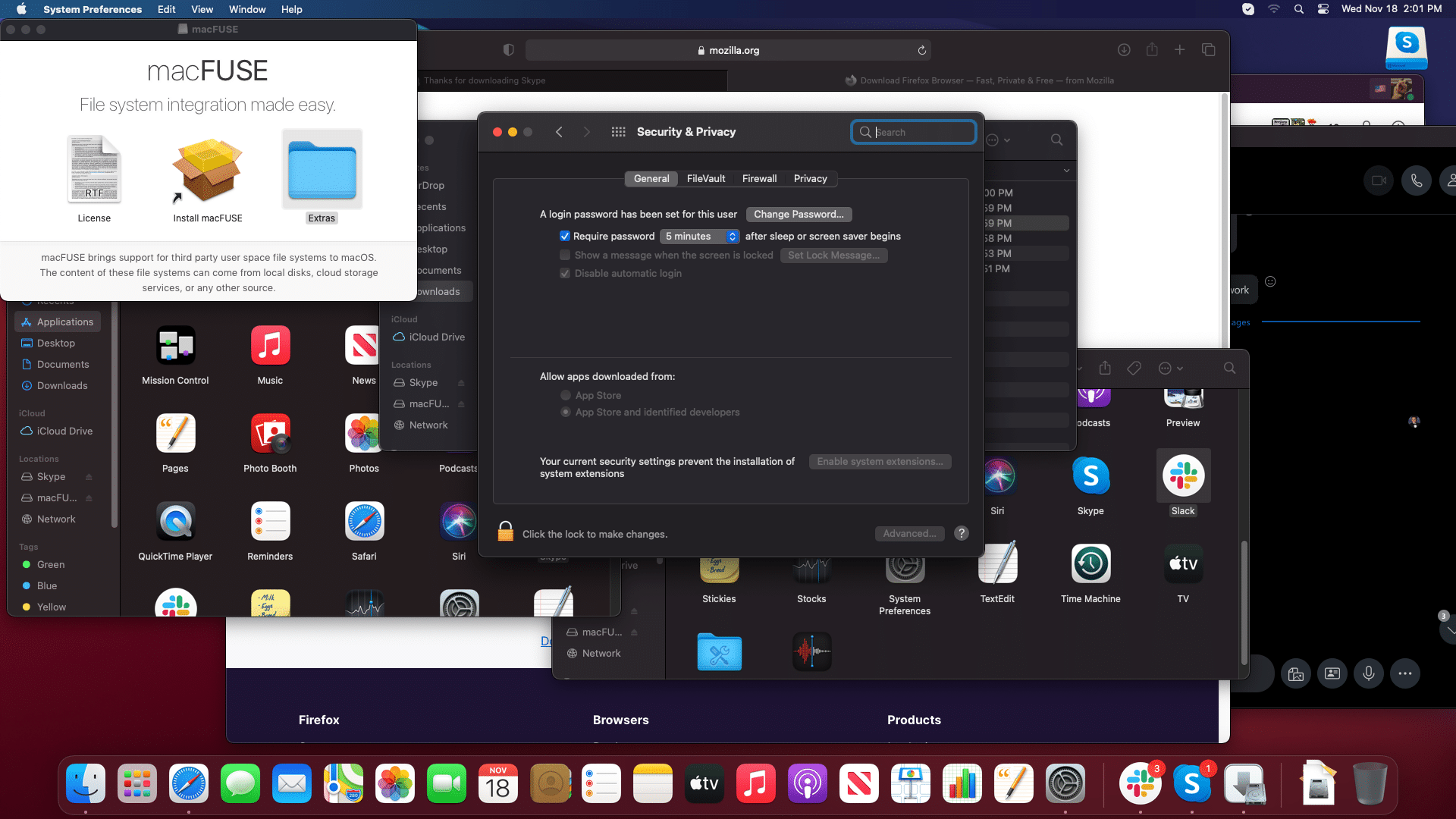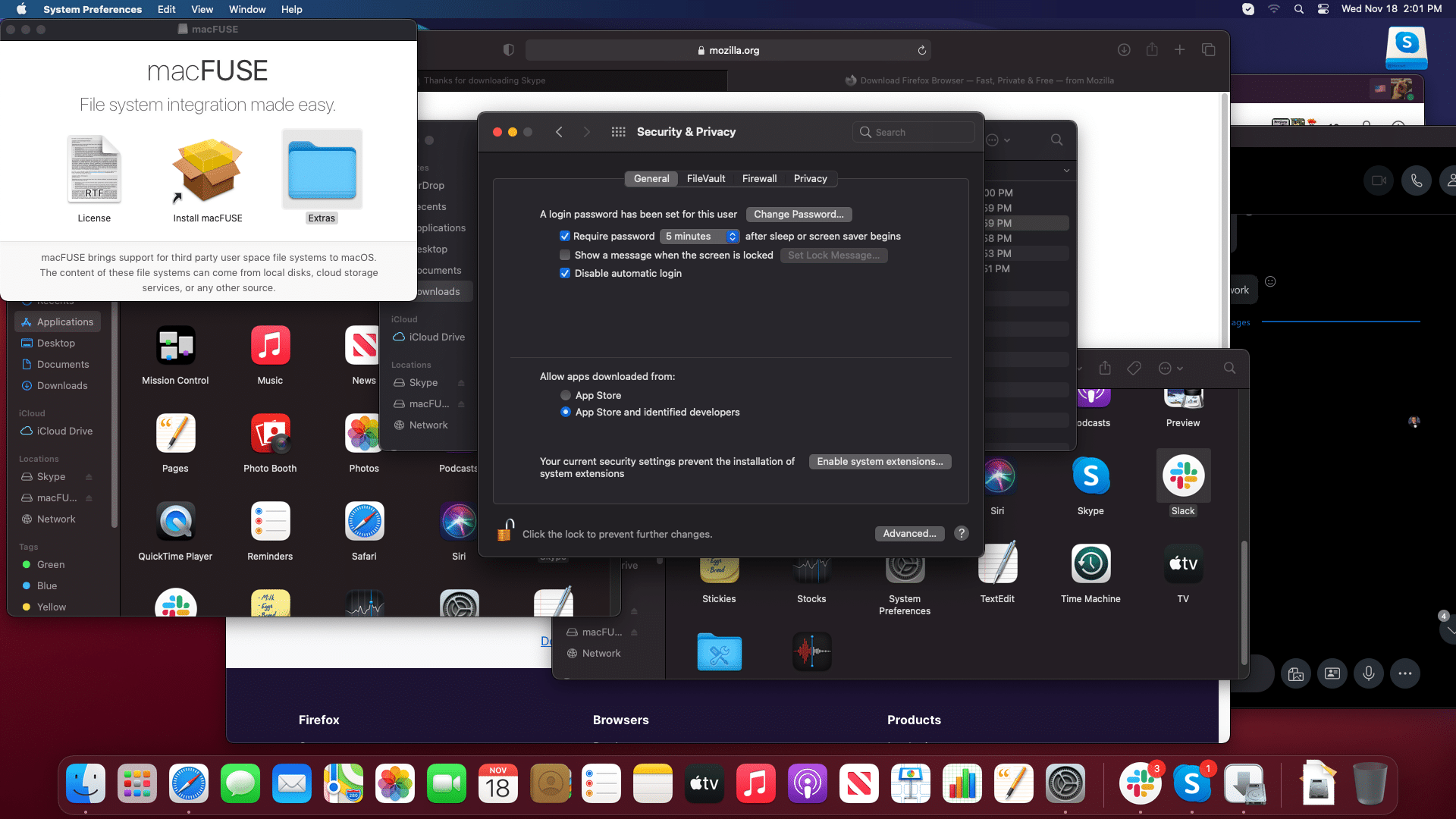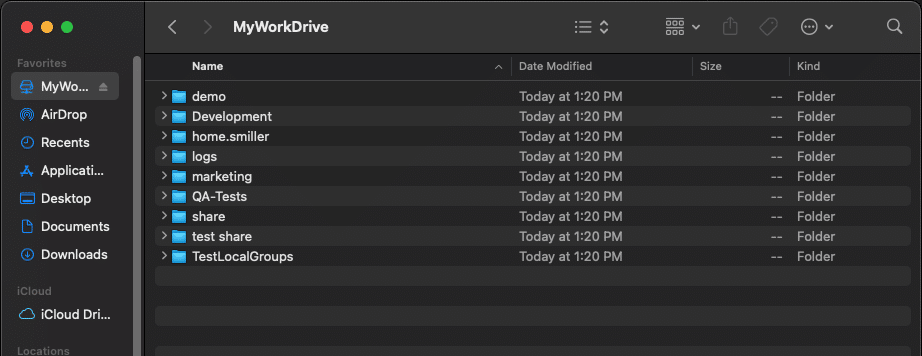Come possiamo aiutarvi oggi?
Installazione di MyWorkDrive su macOS Big Sur e processori Apple M1
Per installare ed eseguire MyWorkDrive su un Mac con processore Apple M1, dovrai abilitare le estensioni del kernel (sistema) nell'ambiente di ripristino. Il processo richiederà di approvare le modifiche nel pannello di controllo Sicurezza e Privacy delle Preferenze di Sistema, apportare modifiche nella Console di ripristino e riavviare più volte.
Questo nuovo processo si applica ai computer Mac con processore Apple M1 ed è una modifica richiesta da Apple. Non consentono più agli sviluppatori di creare estensioni del file system (driver) senza che l'utente le autorizzi specificamente a livello hardware (nella console di ripristino).
La comunità di sviluppatori nel suo complesso, MyWorkDrive e il macFUSE Il team continuerà a fare pressione su Apple affinché semplifichi questo processo e cercherà alternative, poiché riconosciamo che si tratta di un'aspettativa irragionevole per l'utente medio di computer. Al momento, però, non ci sono alternative. Pertanto, abbiamo preparato questa guida dettagliata per aiutarti a seguire il processo.
Ti consigliamo vivamente di procedere solo se hai una conoscenza approfondita del file system di macOS e del processo di ripristino poiché gli errori commessi potrebbero rendere il tuo computer inutilizzabile o corrompere i dati.
Ti invitiamo a effettuare un backup dei file/dati critici prima di procedere e a procedere con cautela.
Poiché Apple apporta aggiornamenti a ogni versione, potrebbero esserci variazioni a queste istruzioni nella tua applicazione. Sono noti per essere accurati a partire dalla versione di produzione BigSur 11.0.1 sui Mac Apple M1 di prima generazione.
Ecco una panoramica del processo.
Installare macFuse 4.0.4 (o versione successiva). Per i processori Apple M1 e MyWorkDrive è richiesta una versione minima di macFuse 4.0.4. MyWorkDrive utilizza il driver del file system macFUSE come parte della nostra soluzione.
Durante l'installazione ti verrà chiesto se un'estensione di sistema è stata bloccata. Fare clic sul pulsante Apri preferenze di sicurezza per aprire. Se scegli Ignora, non sarai in grado di abilitare il driver macFUSE per utilizzare MyWorkDrive. 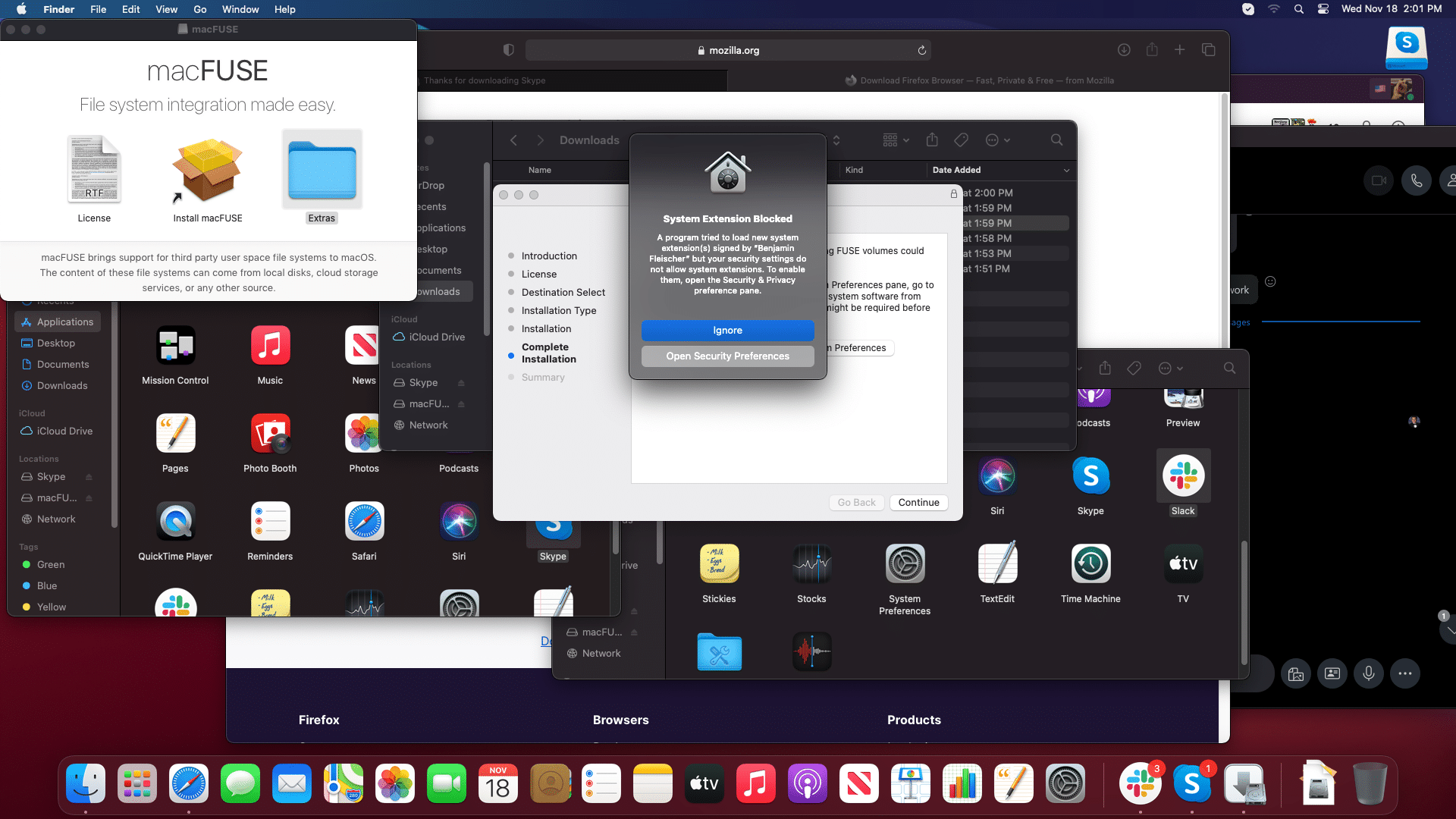
Nel pannello Sicurezza e Privacy potresti vedere un avviso che "Le tue attuali impostazioni di sicurezza impediscono l'installazione di estensioni di sistema". Dovrai sbloccare il sistema per apportare modifiche facendo clic sull'icona del lucchetto in basso a sinistra.
Una volta disponibile, fai clic sul pulsante per abilitare le estensioni di sistema e ti verrà richiesto "Per abilitare le estensioni di sistema, devi modificare le impostazioni di sicurezza nell'ambiente di ripristino" 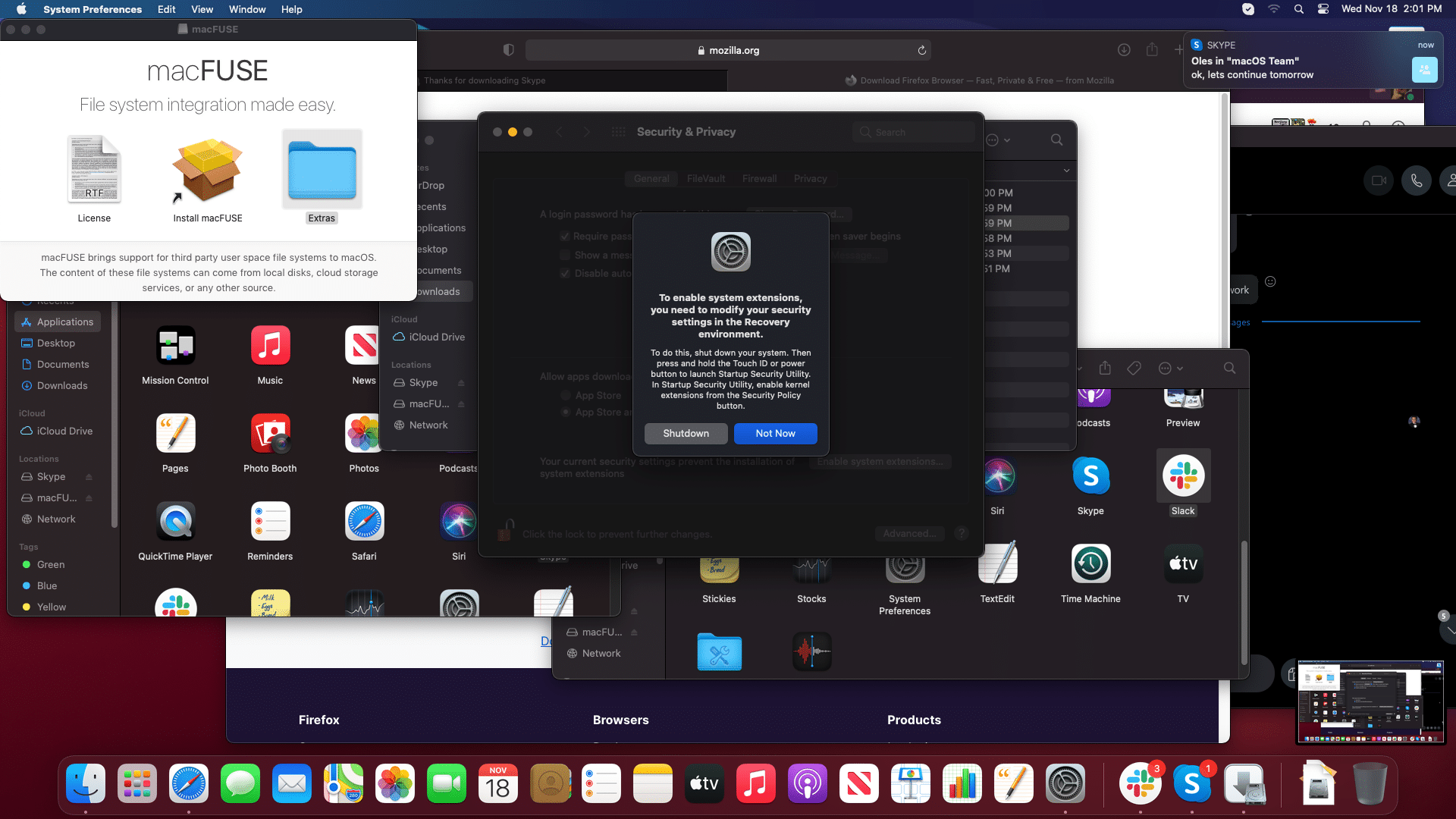
Come notato, dovrai spegnere il sistema (puoi fare clic sul pulsante di spegnimento) e poi dovrai riaccendere tenendo premuto il TouchID o il pulsante di accensione finché il sistema non si avvia nell'ambiente di ripristino. Ti verrà richiesto di selezionare l'utente amministratore e inserire la password di amministratore di sistema per accedere all'ambiente di ripristino. 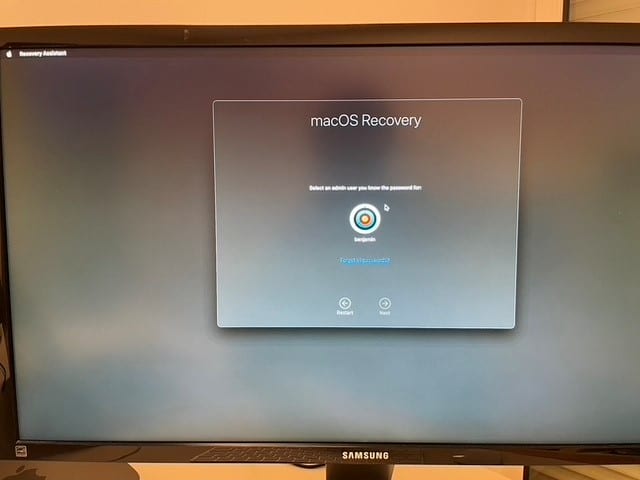
Una volta entrato nell'ambiente di ripristino, dal menu Utilità scegli Utilità Sicurezza Avvio da Utilità 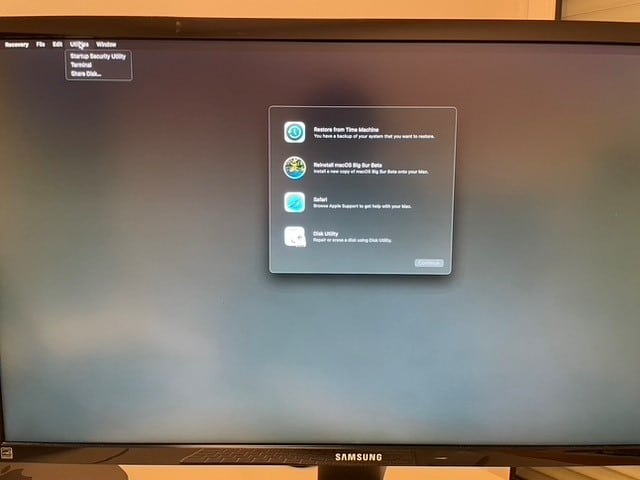
Scegli il sistema che desideri aggiornare quando mostrato, probabilmente ce ne sarà solo uno nella maggior parte degli ambienti. Fare clic sul pulsante Politica di sicurezza. 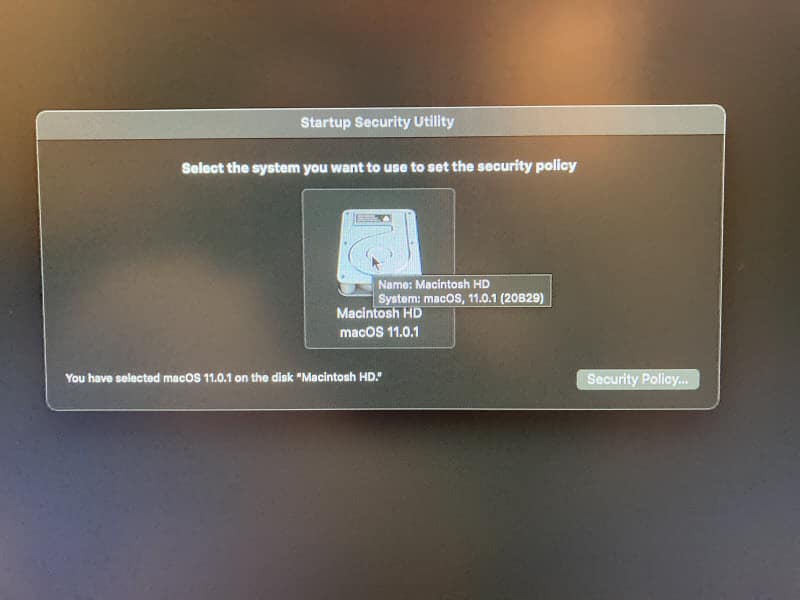
Scegli le opzioni per consentire le estensioni del kernel e fai clic su Ok 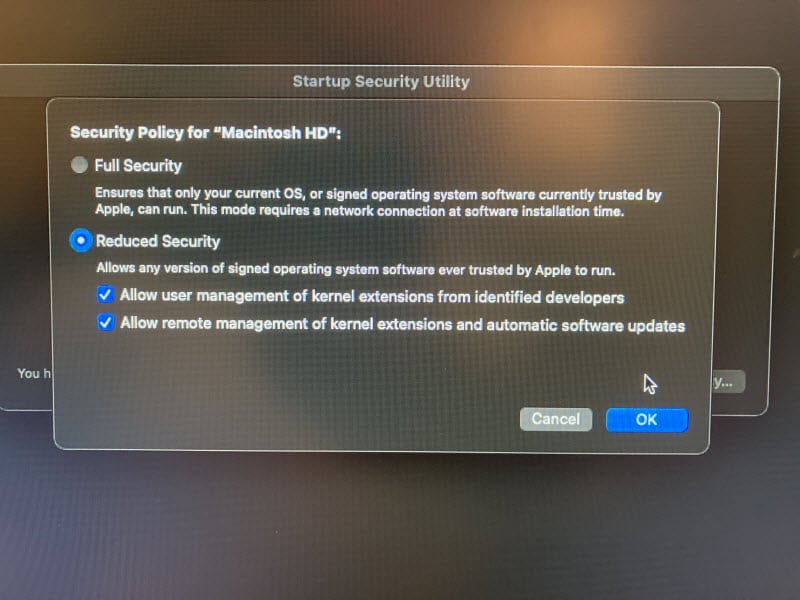
Dal menu Apple, scegli Riavvia e riavvia normalmente il desktop.
Dopo aver effettuato nuovamente l'accesso al Mac, esegui il programma di installazione di MyWorkDrive. Tieni presente che la versione minima supportata per i processori Apple M1 è MyWorkDrive 6.1, attualmente in anteprima. Le versioni precedenti di MyWorkDrive non funzionano con i processori M1.
Durante il processo di installazione riceverai diversi avvisi relativi all'estensione macFUSE Benjamin Fleischer (il proprietario di macFUSE) non può essere caricato. 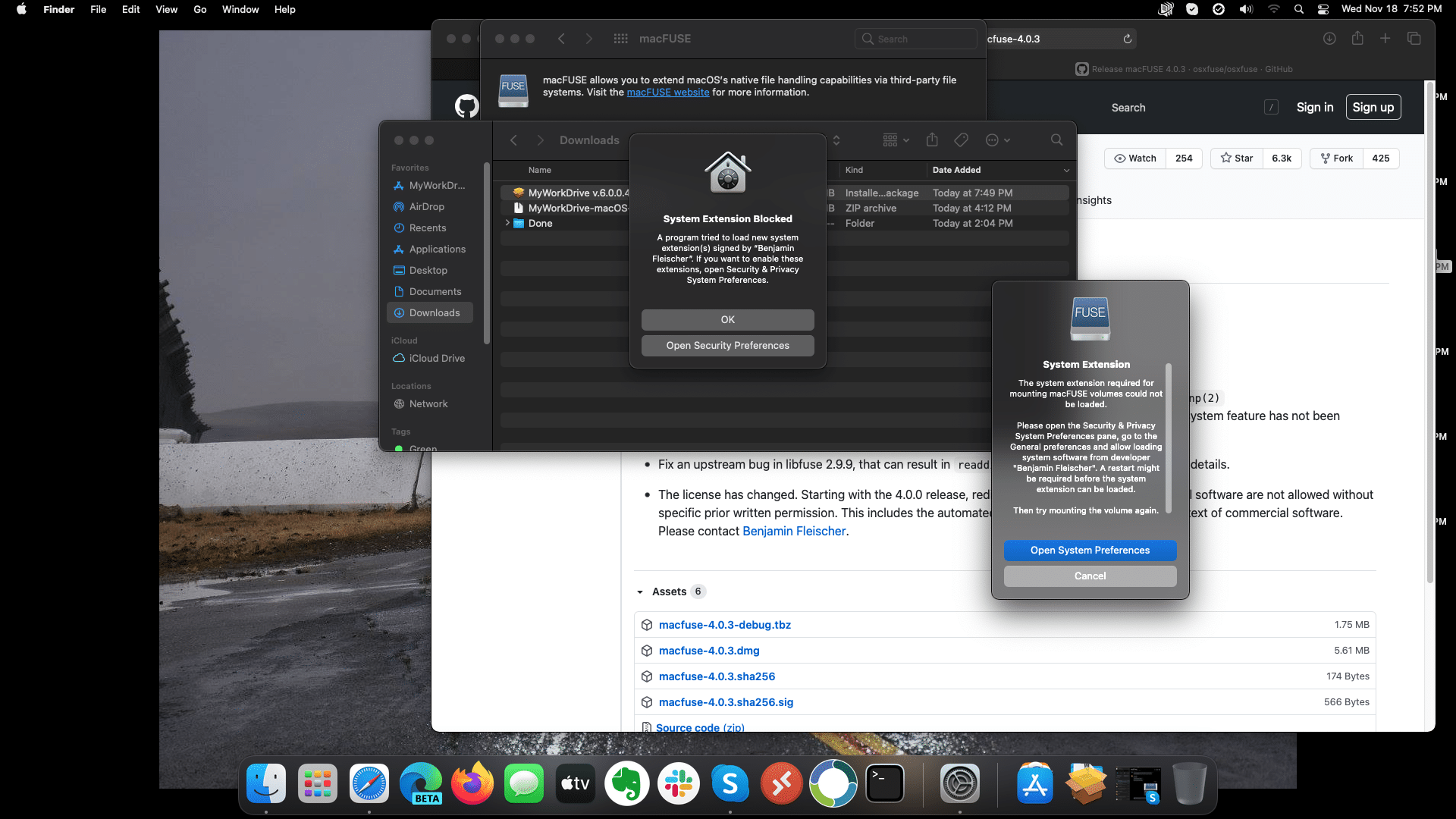
Fare clic sul pulsante per aprire le preferenze di sicurezza.
Ti verrà richiesto che "Il caricamento del software di sistema dello sviluppatore Benjamin Fleischer è stato bloccato" Sblocca il tuo Mac e fai clic su Consenti. 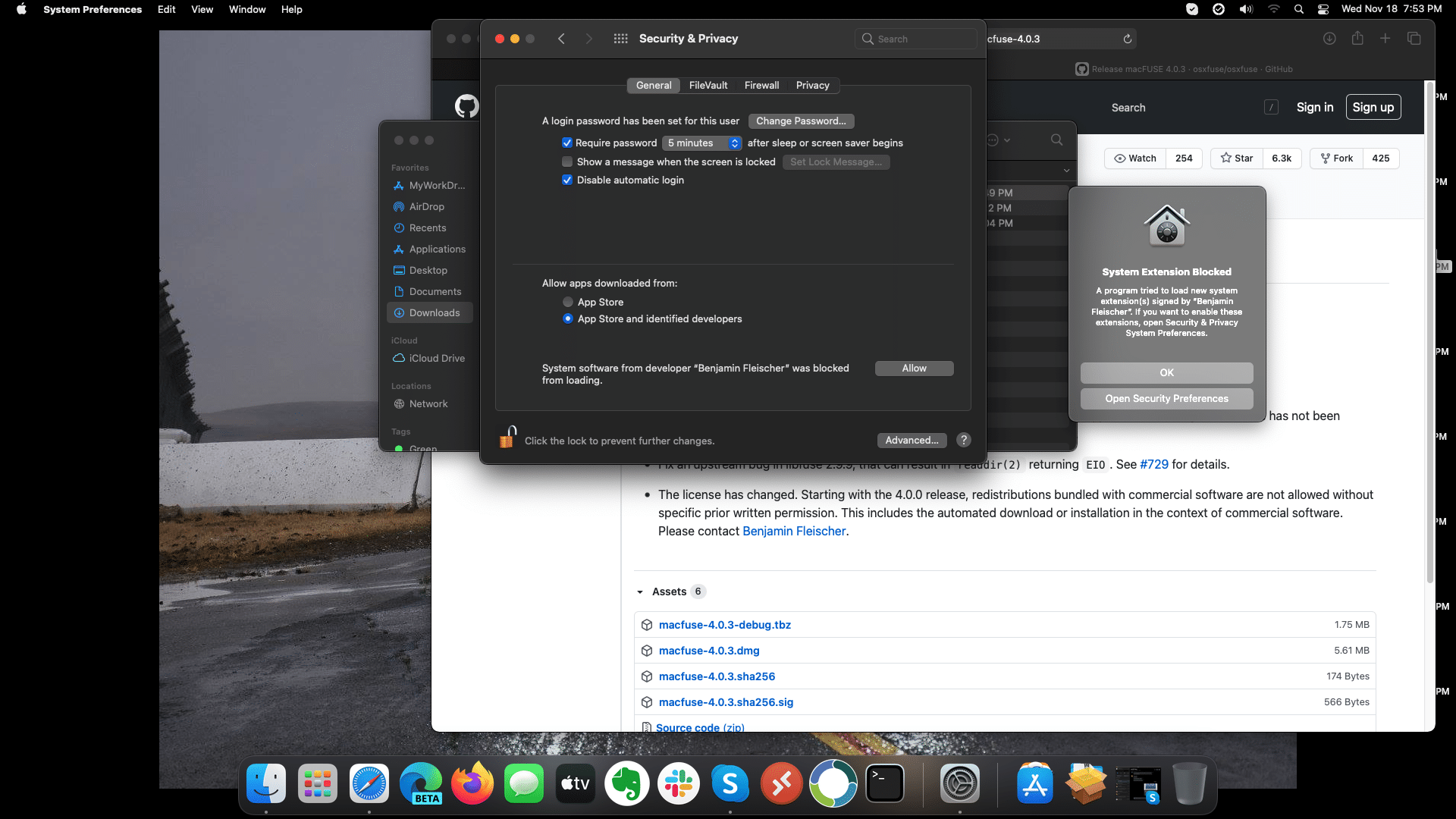
Ti verrà richiesto di riavviare. Fare clic su Riavvia. 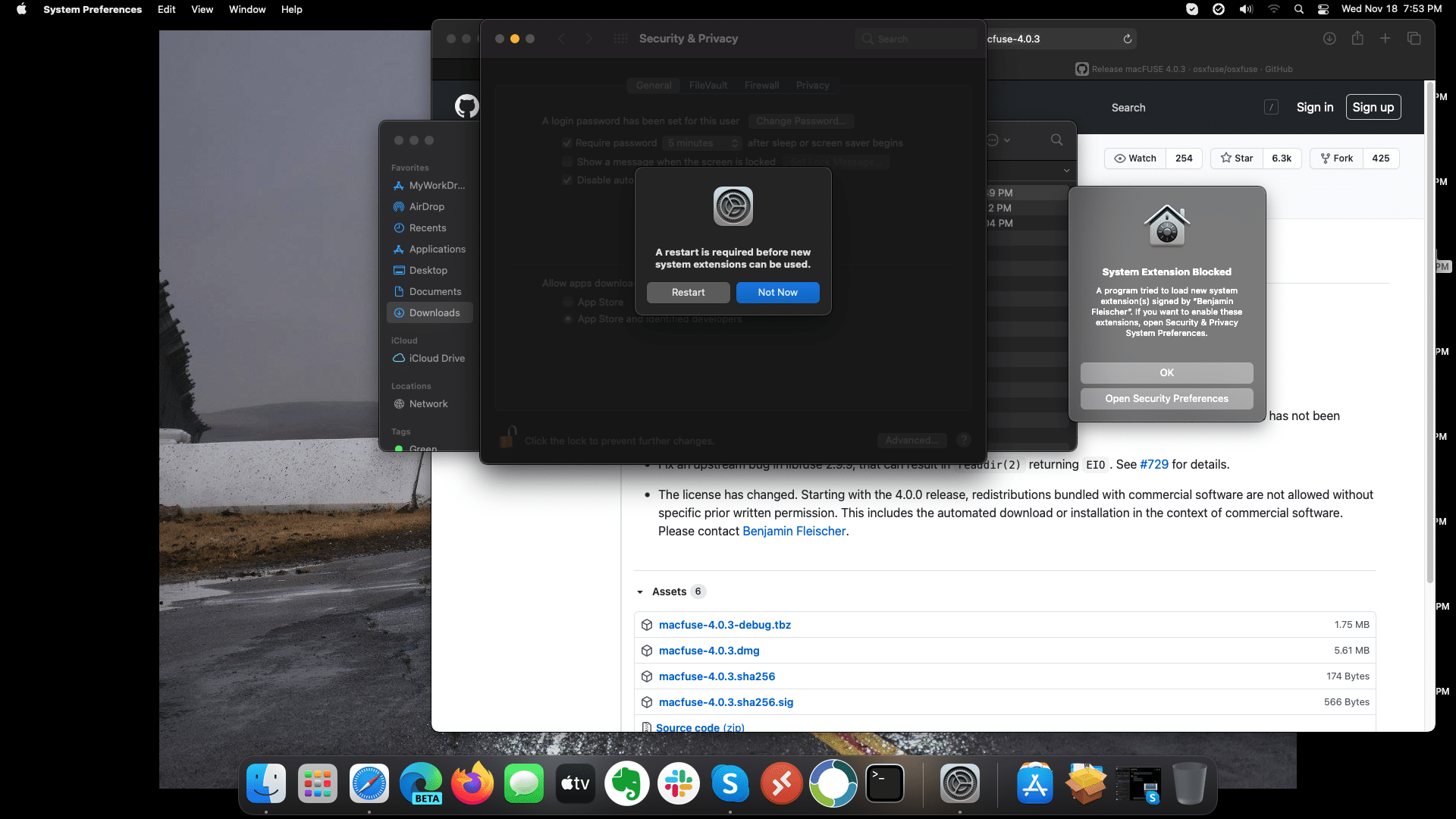
Se l'installazione di MyWorkDrive non è stata completata o non è stata eseguita prima degli avvisi dell'estensione macFuse e del riavvio, vai avanti e completa l'installazione.
Una volta completata l'installazione, avvia MyWorkDrive da Applicazioni.
Potrebbe essere richiesto di installare o eseguire Rosetta 2, l'emulatore macOS per le applicazioni del processore Intel su Apple M1. Questo è normale e se hai un Mac M1 probabilmente lo avrai già visto per altre applicazioni. 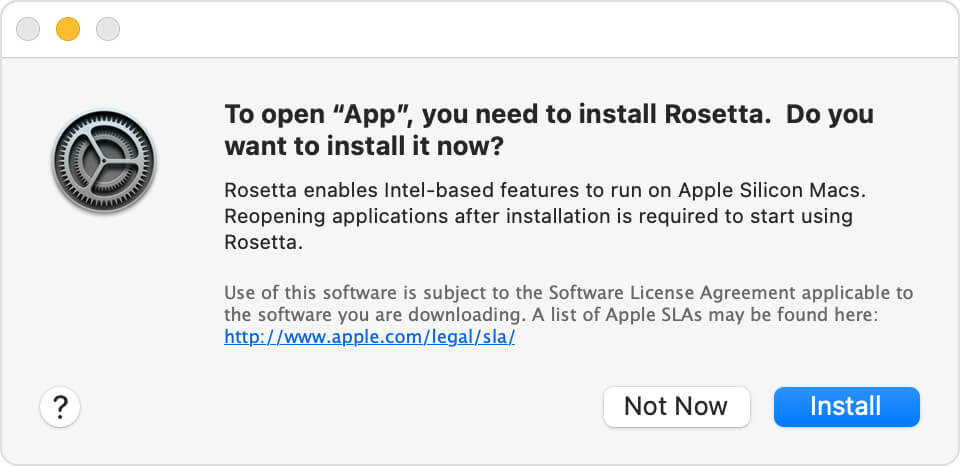
MyWorkDrive è lo stesso sui processori Intel e M1. Dopo l'accesso avrai un volume MyWorkDrive montato con le condivisioni a cui hai accesso.